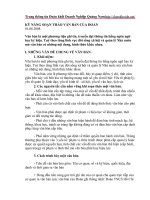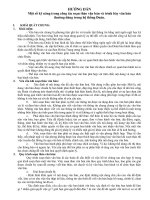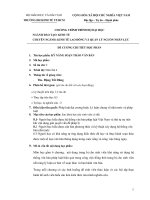Luyện các kỹ năng soạn thảo văn bản nghề tin học 8 thông qua các bài thực hành chủ đề lý thuyết HOLLAND và việc chọn nghề
Bạn đang xem bản rút gọn của tài liệu. Xem và tải ngay bản đầy đủ của tài liệu tại đây (606.71 KB, 21 trang )
MỤC LỤC
I. MỞ ĐẦU................................................................................................................1
1. Lí do chọn đề tài:................................................................................................1
2. Mục đích nghiên cứu..........................................................................................2
3. Đối tượng nghiên cứu.........................................................................................2
4. Phương pháp nghiên cứu....................................................................................2
II. NỘI DUNG............................................................................................................3
1. Cơ sở lí luận.......................................................................................................3
1.1 Các văn bản hướng dẫn................................................................................3
1.2 Phân phối chương trình nghề Tin học ứng dụng THCS (70 tiết).................3
1.3. Mục tiêu chương II – Hệ soạn thảo văn bản Word......................................3
1.4 Các lỗi định dạng văn bản thường gặp của học sinh....................................3
2. Thực trạng vấn đề trước khi áp dụng sáng kiến kinh nghiệm............................5
2.1. Thực trạng định hướng nghề:......................................................................5
2.2. Nội dung thực hành Word...........................................................................5
3 Các giải pháp giải quyết vấn đề..........................................................................6
...........................................................................8
4. Hiệu quả của sáng kiến kinh nghiệm:..............................................................17
III. KẾT LUẬN, KIẾN NGHỊ.................................................................................18
1. Kết luận............................................................................................................18
2. Kiến nghị..........................................................................................................18
TÀI LIỆU THAM KHẢO........................................................................................20
I. MỞ ĐẦU
1. Lí do chọn đề tài:
Đất nước ta đang bước vào giai đoạn công nghiệp hóa, hiện đại hóa với
mục tiêu đến năm 2020 Việt Nam sẽ từ một nước nông nghiệp về cơ bản trở
thành nước công nghiệp, hội nhập với cộng đồng quốc tế. Để thực hiện được
mục tiêu này chúng ta cần phải chuẩn bị về cơ sở hạ tầng và nguồn nhân lực đáp
ứng được các yêu cầu của xã hội và hội nhập quốc tế. Vì vậy, bắt đầu từ các
trường PTTH và THCS cần đào tạo học sinh phát triển toàn diện, có đạo đức, tri
thức, sức khoẻ, thẩm mỹ và nghề nghiệp, trung thành với lý tưởng độc lập dân
tộc và chủ nghĩa xã hội; hình thành và bồi dưỡng nhân cách, phẩm chất và năng
lực của công dân, đáp ứng yêu cầu của sự nghiệp xây dựng và bảo vệ Tổ quốc.
Vì vậy, ngay từ khi các em còn ngồi trên ghế nhà trường chúng ta không chỉ
cung cấp cho các em những kiến thức về các bộ môn văn hóa mà còn phải cung
cấp cho các em những kiến thức cơ bản về chọn nghề trong tương lai.
Nhu cầu tìm hiểu nghề là nhu cầu chính đáng của học sinh. Nhưng khi
tìm hiểu về nghề thì các em gặp phải rất nhiều khó khăn như nhà trường ít tổ
chức hướng nghiệp. Các nội dung hướng nghiệp chỉ là cách chọn trường, chọn
nghề phù hợp với năng lực (điểm thi) của học sinh mà chưa dựa vào sở thích,
hứng thú của học sinh và nhu cầu của thị trường lao động để tiến hành lựa chọn.
Ngoài ra nghề tin học lớp 8 là một trong những nghề được học sinh yêu
thích và lựa chọn nhiều trong các trường THCS trên địa bàn thành phố Thanh
Hóa. Vì đây là môn học có nhiều ứng dụng thực tế và phù hợp với học sinh
thành phố. Nhưng hiện tại nội dung thực hành trong cuốn “Tài liệu nghề phổ
thông Nghề tin học ứng dụng Lớp 8” không có nhiều bài thực hành. Để luyện
các kỹ năng soạn thảo văn bản cho học sinh trở nên thành thạo trong các giờ học
thực hành, đáp ứng được mục tiêu môn học thì các bài thực hành trong cuốn tài
liệu này là chưa đủ. Vì vậy giáo viên cần phải tìm tài liệu và soạn thảo các bài
thực hành giúp học sinh rèn luyện các kỹ năng soạn thảo văn bản.
Hiện nay trên thị trường chưa có sách tài liệu nào có các bài thực hành đáp
ứng các yêu cầu mục tiêu cho từng tiết học thực hành. Vì vậy với mỗi tiết dạy
thực hành để rèn luyện một kỹ năng của bài học lý thuyết giáo viên phải tự soạn
thảo và đưa ra các yêu cầu của bài học thực hành. Giúp học sinh rèn luyện thao
tác thực hành trở thành các kỹ năng trong thực hành.
1
Để đáp ứng được yêu cầu thực tế của môn học. Tôi đã soạn thảo bộ bài
thực hành soạn thảo word có chủ đề “Lý thuyết Holland và việc chọn nghề”.
Giúp học sinh luyện các kỹ năng thực hành soạn thảo văn bản word. Qua các bài
thực hành có nội dung gợi ý hướng nghiệp dựa vào sở thích, năng lực (năng
khiếu) của học sinh học. Từ đó các em có những kế hoạch nghề nghiệp cho
tương lai của mình. Vì vậy, tôi đã lựa chọn viết sáng kiến kinh nghiệm: “Luyện
các kỹ soạn thảo văn bản nghề Tin học 8 thông qua các bài thực hành chủ
đề: “Lý thuyết Holland và việc chọn nghề”.
2. Mục đích nghiên cứu
Biên soạn bộ bài thực hành Word theo chủ đề “Lý thuyết Holland và việc
chọn nghề”. Luyện các kỹ năng thực hành nghề Tin học 8, phần hệ soạn thảo
Word qua các bài thực hành mẫu đã biên soạn. Qua nội dung các bài thực thực
hành, học sinh sẽ tìm hiểu được cách lựa chọn nghề theo sở thích, năng khiếu
của mình một cách khoa học. Từ đó có những định hướng đúng đắn về nghề
nghiệp cho mình trong tương lai.
3. Đối tượng nghiên cứu
- Tìm hiểu về Lý thuyết Holland và việc chọn nghề
- Các kỹ năng thực hành trong chương II – Hệ soạn thảo văn bản Word
(sách Tài liệu nghề phổ thông – Nghề tin học ứng dụng Lớp 8 (Nghề Tin học lớp
8))
4. Phương pháp nghiên cứu
- Phương pháp thu thập thông tin;
- PP thống kê, xử lý số liệu.
- Phương pháp điều tra khảo sát thông qua phiếu hỏi.
2
II. NỘI DUNG
1. Cơ sở lí luận
1.1 Các văn bản hướng dẫn
Thực hiện công văn số Số: 3119/BGDĐT-GDCN của Bộ Giáo dục & Đào
tạo ngày 17 tháng 6 năm 2014. Về việc: Hướng dẫn phối hợp để thực hiện giáo
dục hướng nghiệp, đào tạo kỹ năng nghề nghiệp cho học sinh phổ thông;
Công văn số 1704/SGDĐT-GDTrH ngày 29/8/2016; của Sở GD&ĐT
Thanh Hóa về việc Hướng dẫn thực hiện nhiệm vụ GDTrH năm học 20162017;
Công văn số 416/PGD&ĐT-THCS ngày 12/ 9/2016 của phòng Giáo dục
& Đào tạo Thành phố Thanh Hóa. Về việc: Hướng dẫn thực hiện nhiệm vụ
GDTHCS và TTGDTX năm học 2016-2017.
1.2 Phân phối chương trình nghề Tin học ứng dụng THCS (70 tiết)
Theo phân phối chương trình nghề tin học phần soạn thảo văn bản word có
17 tiết thực hành. Trong cuốn tài liệu Nghề tin học lớp 8 có 5 bài thực hành mẫu.
Để luyện các kỹ năng soạn thảo và định dạng văn bản cho học sinh thành thạo.
Sau mỗi bài lý thuyết giáo viên phải soạn thảo các mẫu văn bản phù hợp để học
sinh luyện tập trong các tiết thực hành. Để đáp ứng được nhu cầu môn học, gây
sự hứng thú, kích thích sự tập trung, tò mò của học sinh khi học thực hành nghề
tin học. Tôi đã soạn thảo các bài thực hành word với chủ đề “Lý thuyết Holland
và việc chọn nghề” cho học sinh.
1.3. Mục tiêu chương II – Hệ soạn thảo văn bản Word
Mục tiêu chương này học sinh cần biết khởi động và kết thúc Word, soạn
thảo được văn bản gõ chữ Việt, các định dạng văn bản, chỉnh sửa, in ấn tài liệu.
Thành thạo các thao tác: khởi động, kết thúc làm việc với word, gõ được
chữ Tiếng Việt với các phông chữ khác nhau, các thao tác trên văn bản, định
dạng ký tự, định dạng đoạn, tạo danh sách liệt kê, chia câọt văn bản, tạo bảng và
các thao tác với bảng, chèn các đối tượng khác vào văn bản. Định dạng trang và
in ấn tài liệu.
1.4 Các lỗi định dạng văn bản thường gặp của học sinh
1.4.1 Không nhận ra các phông chữ không chân (Scan Serrif) trong văn bản
3
* Chữ không chân: Có đặc điểm các nét đều nhau, sự tương phản thấp, làm
chúng thiếu đi sự liền mạch. Nên thường dùng để trình bày một câu, một đoạn,
không dùng để trình bày trên toàn văn bản.
Ví dụ: Các phông chữ gõ Tiếng Việt không chân như: Helvetica, Arial
Narrow, .VnArial, .VnArial NarrowH, .VnArial NarrowH, .VnAvant,
.VnAvantH, .VnBlack, .VnBlackH,....
Các phông chữ này chỉ sử dụng để trình bày một câu hay một đoạn (thường
là trên một dòng) nên học sinh không để ý để định dạng chính xác phông chữ
trong văn bản mẫu có trình bày các phông chữ không chân.
1.4.2 Định đoạn văn bản căn thẳng cả hai lề
Trong các văn bản mẫu phần nội dung bản văn được trình bày bằng chữ in
thường, kiểu lề định dạng căn thẳng cả hai lề.
Khi thực hành học sinh thường để mặc định căn thẳng lề trái và không định
dạng lại căn thẳng cả hai lề.
Cách khắc phục: Sau mỗi buổi thực hành giáo viên cần nhận xét các lỗi,
những hạn chế trong buổi thực hành học sinh chưa thực hiện được hoặc trước
mỗi buổi thực hành giáo viên nhận xét những hạn chế của bài thực hành tiết
trước và cách khắc phục.
1.4.3 Định dạng viết hoa đầu đoạn
Khi thực hiện định dạng viết hoa đầu đoạn học sinh làm rất tốt. Nhưng một
số ít học sinh khi thực hiện lệnh vào bảng chọn lệnh Format, lệnh Drop cap ẩn
mất nên không thực hiện được lệnh viết hoa đầu đoạn.
Cách khắc phục: Khi định dạng viết hoa đầu đoạn mà lệnh Drop cap trong
bảng chọn lệnh Format ẩn do trước ký tự viết hoa có dấu cách. Cách sửa: Xóa
dấu cách trước ký tự cần viết hoa đầu đoạn và thực hiện vào lại bảng chọn lệnh:
Format/Drop cap... sẽ thực hiện bình thường.
1.4.4 Chèn danh sách liệt kê
Lỗi thường gặp:
- Các văn bản mẫu chèn danh sách liệt kê vào văn bản để liệt kê các thành phần,
học sinh quan sát và thường gõ từ bàn phìm để đánh danh sách liệt kê dạng số.
- Các văn bản đánh danh sách liệt kê dạng ký tự, học sinh thường chèn vào văn
bản bằng lệnh (chèn ký tự đặc biệt) Inert/Symbol... chọn ký hiệu và chèn vào
văn bản mà không thực hiện định dạng văn bản bằng lệnh chèn danh sách liệt kê
dạng ký hiệu.
1.4.5 Định dạng dữ liệu lề dữ liệu trong bảng
4
Định dạng lề trên thanh công cụ chỉ định dạng theo chiều ngang, không có
tác dụng theo chiều dọc. Để thực hiện được định dạng này cần phải thực hiện
định dạng dữ liệu trong bảng bằng cách: Table/Table Properties/Cell/ Center.
2. Thực trạng vấn đề trước khi áp dụng sáng kiến kinh nghiệm
2.1. Thực trạng định hướng nghề:
Việc định hướng nghề cho học sinh THCS chưa được quan tâm đúng
mức. Còn đối với các trường THPT các buổi hướng nghiệp chỉ mới tập trung
vào chọn ngành, chọn trường phù hợp với khả năng (điểm thi) của các em. Chưa
quan tâm đến khả năng sở thích của học sinh phù hợp với ngành, nghề nào. Nên
thông tin chọn ngành, nghề phù hợp với sở thích, năng lực bản thân của học sinh
đang còn thiếu.
Thông qua phiếu hỏi (124 học sinh) lớp 8A, 8B, 8E trường
THCS Điện Biên:
1. Em đã có định hướng nghề nghiệp cho mình chưa? (Có/không)
2. Em đã khám phá sở thích của mình phù hợp với nghề nào chưa.
(Có/không)
3. Em đã tìm hiểu nghề nghiệp mình định hướng (Có/không)
Kết quả nhận được:
- 93/124 tỉ lệ 75% câu trả lời của học sinh chưa định hướng nghề.
- 105/124 tỉ lệ 84,6 % câu trả lời của học sinh chưa khám phá sở thích bản
thân phù hợp với nghề.
- 104/124 tỉ lệ 83,9% câu trả lời của học sinh chưa tìm hiểu nghề nghiệp.
Qua số liệu trên ta thấy thực trạng học sinh lựa chọn nghề nghiệp trên cơ
sở hiểu biết về khoa học hướng nghiệp đang còn thấp (16,1%). Học sinh chưa
thực sự hiểu về bản thân mình (tính cách, năng lực) và chưa hiểu về đặc điểm,
tính chất của nghề mình lựa chọn. Các em chưa hiểu rõ về tầm quan trọng của
việc chọn nghề phù hợp cho tương lai của chính mình, chưa quan tâm và có kế
hoạch cụ thể cho tương lai. Chỉ có số ít học sinh lớp 8 (31/124 học sinh) xác
định được định hướng nghề nghiệp.
2.2. Nội dung thực hành Word
Trong cuốn Tài liệu nghề phổ thông nghề tin học lớp 8 phần thực hành
Word có 5 bài thực hành mẫu. Theo PPCT nghề tin học lớp 8 (70 tiết) phần thực
hành Word có 17 tiết thực hành. Vì vậy số bài thực hành mẫu trong các buổi
thực hành để luyện các kỹ năng soạn thảo cho học sinh là chưa đủ. Nên sau mỗi
5
buổi học lý thuyết giáo viên cần biên soạn thêm các bài thực hành mẫu để học
sinh luyện tập.
Ngoài ra để luyện một kỹ năng cho học sinh thực hành trở nên thành thạo
giáo viên cần phải lập lại yêu cầu thao tác này nhiều lần và dưới nhiều hình thức
nội dung khác nhau. Để tránh sự nhàm chán khi thực hành cho học sinh.
3 Các giải pháp giải quyết vấn đề
Để cung cấp thông tin đinh hướng nghề nghiệp cho học sinh, tôi đã tìm
hiểu về “Lý thuyết Holland và việc chọn nghề” của nhà tâm lý học người mỹ
John L.Holland (1919 – 2008). Nội dung tìm hiểu được tôi biên soạn thành các
bài mẫu thực hành soạn thảo văn bản Word cho học sinh. Các bài được biên
soạn từ các văn bản đơn giản đến các văn bản được định dạng phức tạp (nâng
cao)
Qua các bài thực hành này học sinh sẽ biết được cách chọn nghề cho mình
một cách khoa học. Chứ không chạy theo học các ngành 'hot' mà chọn ngành
phù hợp với sở thích, năng lực bản thân, hoàn cảnh gia đình, nhu cầu xã hội. Vì
nhiều thứ có thể thay đổi, nhưng khả năng và sở thích ta nếu biết rõ thì sẽ vững
vàng, và dù nhu cầu của thị trường tuyển dụng có đổi, thì mình vẫn có thể uyển
chuyển để đáp ứng với nhu cầu mới sau này.
Kết quả tìm hiểu được tôi biên soạn thành 12 bài thưc hành mẫu sau:
Bài thực hành 1:
Mục đích:
- Gõ được các phông chữ Tiếng Việt.
- Định dạng ký tự: Đúng các phông, các kiểu chữ, mầu chữ trong văn bản.
- Định dạng đoạn: Định dạng lề căn thẳng cả hai lề, khoảng cách giữa các
dòng trong đoạn, khoảng cách đoạn với đoạn trên và đoạn dưới.
- Tạo đường viền cho đoạn văn bản.
Yêu cầu:
1. Khởi động phần mềm Word 2003, soạn thảo văn bản theo mẫu.
2. Lưu văn bản D:/Tenlop/Baithuchanh1.tenhocsinh
Hướng dẫn trình bày văn bản theo mẫu:
* Định dạng ký tự:
-Định dạng phông chữ: Chọn đoạn văn bản cần định dạng. Nháy chọn Format>Font... Hộp thoại xuất hiện chọn thẻ Font. Tại mục Font chọn phông chữ và
6
quan sát trước kết quả tại của sổ Preview. Khi đã chọn đúng phông chữ theo văn
bản mẫu nháy Ok để thoát hộp thoại.
Kết quả: Tiêu
đề của văn bản:
phông
chữ
Helvetica. Đoạn 1:
phông
chữ
.VnSouthern, đoạn
2: phông chữ
.VnTeknical, đoạn
3: phông chữ
.VnArial, đoạn 4:
phông
chữ
.VnAristote, đoạn
5: phông chữ
.VnAvant, đoạn 6
phông
chữ
.VnCourier,
hai
đoạn cuối là phông
chữ .VnUniverse.
- Chọn phần văn
bản cần định dạng
màu chữ: Nháy
chọn Font color
chọn mầu chữ cần
Hình 1. Bài thực hành 1
định dạng. Nháy chọn
để định dạng kiểu chữ đậm.
* Định dạng đoạn văn bản
- Căn thẳng hai lề: Chọn đoạn văn bản cần căn lề, nháy chọn nút lênh
trên thanh công cụ.
- Khoảng cách giữa các dòng trong đoạn: Chọn đoạn văn bản cần định dạng,
nháy nút lệnh
trên thanh công cụ, nháy chọn More. Hộp thoại
xuất hiện:
Tại mục Spacing: Before đặt khoảng cách với đoạn phía trước, After đặt
khoảng cách với đoạn sau.
7
Tại mục Line spacing: Chọn Multiple, mục At: nhập 1,3
Quan sát kết quả tại cửa sổ Preview. Nháy Ok kết thúc định dạng đoạn.
* Tạo đường viền cho đoạn văn bản:
Chọn phần văn bản cần tạo đường viền. Nháy
chọn
, chọn
thoại xuất hiện: Chọn thẻ Border,
hộp
Style: chän kiÓu ®êng kÎ khung
Settings: chän mÉu kÎ khung
Color: chän mÇu ®êng kÎ
Width: chän ®é réng ®¬ng kÎ.
Quan sát kết quả ở cửa sổ Preview. Nháy Ok để tạo đường viền cho văn bản.
Hình 2. Hộp thoại Border and Shading
Bài thực hành 2:
* Mục đích:
- Thực hành soạn thảo văn bản
phông chữ không chân và có
chân.
- Định dạng danh sách liệt kê
dạng số, dạng ký hiệu.
* Kỹ năng: Nhận biết ra các
phông chữ không chân có các
nét đều nhau.
* Yêu cầu:
1. Khởi động phần mềm Word
2003, soạn thảo văn bản theo
mẫu.
2. Lưu
văn
bản
D:/Tenlop/Baithuchanh2.tenhocsinh
Hướng dẫn thực hành theo
mẫu:
Hình 3. Bài thực hành 2
* Định dạng kí tự:
- Định dạng tên văn bản: .phông chữ VnArial Narrow, màu kí tự Blue
8
- Định dạng phông chữ cho toàn văn bản: phông chữ .VnUniverse, màu của mục
đánh danh sách liệt kê dạng số là Pink, màu của danh sách liệt kê dạng kí hiệu là
Blue
-
Định
dạng
dòng
cuối
văn
bản
phông
chữ
.VnPark
màu kí tự là màu:
- Chèn danh sách liệt kê dạng kí hiệu:
Bước 1: Vào bảng chọn Format->Bullets and Numbering ... hộp thoại xuất hiện
Bước 2: Chọn thẻ Bullets, rồi chọn kiểu liệt kê.
Bước 3: Nếu trong hộp thoại không có kí hiệu liêt kê cần chèn. Có thể vào
Customize..., hộp thoại Customize Bulleted List xuất hiện: Nháy chọn
Character, hộp thoại Symbol xuất hiện và chọn kí hiệu liệt kê.
Bước 4: Nháy OK đến khi đóng hộp thoại.
* Nhắc lại các thao tác
định dạng đoạn: Khoảng cách
các dòng trong đoạn, căn thẳng
hai lề.
Bài thực hành 3
Mục đích:
- Tạo bảng và các thao tác
với bảng
- Nhập dữ liệu và định
dạng dữ liệu trong bảng.
Kỹ năng:
- Tạo bảng, căn chỉnh độ
rộng cột, tạo đường viền cho
bảng.
- Gõ chữ hoa, chữ thường,
chọn màu nên cho bảng.
- Căn chỉnh và sắp sếp dữ
liệu theo chiều ngang và chiều dọc.
Yêu cầu:
1.
Hình 4. Bài thực hành 3
Khởi động phần mềm Word 2003, soạn thảo văn bản theo mẫu.
9
2. Lưu văn bản D:/Tenlop/Baithuchanh3.tenhocsinh
Hướng dẫn soạn thảo văn bản theo mẫu:
* Định dạng kí tự:
- Phông chữ toàn văn bản: Times New Roman
- Phông chữ dòng cuối
phông chữ: Calibri (chữ
không chân)
* Cách tạo bảng
- Nháy chọn Table | Insert | Table… Hộp thoại Insert Table xuất hiện:
- Tại mục Table size:
+ Gõ số cột của bảng vào mục: Number of columns
+Gõ số dòng của bảng vào mục Number of rows
- Mục AutoFit behavior: thiết lập một số các thuộc
tính tự động căn chỉnh:
- Fixed column with: sẽ cố định chiều rộng của mỗi
cột là: Auto – tự động căn chỉnh chiểu rộng cho cột;
hoặc gõ vào độ rộng của mỗi cột vào mục này
- AutoFit contents: tự động điều chỉnh độ rộng cột
khít với dữ liệu trong cột ấy;
Hình 5. Hộp thoại chèn bảng
- AutoFit window: tự động điều chỉnh độ rộng các
cột trong bảng sao cho bảng có chiều rộng vừa khít chiều rộng trang văn bản.
- Nhấn OK để chèn bảng lên tài liệu.
* Tạo đường viền cho bảng
Chọn Format/Border and Sharding... Hộp thoại xuất hiện, chọn thẻ
Border
- Tại mục Style: Nháy chọn nét kẻ cho bảng
- Tại mục Preview: nháy vào khung hay hàng, cột. Nét kẻ vừa chọn sẽ được
kẻ cho bảng, hàng hoặc cột.
* Tạo màu nền cho bảng
Chọn Format/Border and Sharding... Hộp thoại xuất hiện
Chọn thẻ Sharding, nháy chọn màu nền, nháy OK để đóng hộp thoại.
* Căn chỉnh dữ liệu trong bảng
- Tiêu đề của cột được viết hoa, căn giữa theo chiều dọc và ngang.
+ Căn giữa dữ liệu theo chiều ngang: Nháy vào nút lệnh
trên thanh công cụ.
(căn giữa)
10
+ Căn giữa theo chiều dọc: Chọn ô cần căn giữa theo chiều dọc. Nháy chọn
Table/Table Properties... Hộp thoại xuất hiện chọn Cells, chọn Center.
Bài thực hành 4
Mục đích:
- Ôn lại các thao tác với bảng.
- Định dạng chia cột văn bản,
viết hoa đầu đoạn
Yêu cầu:
1. Khởi động phần mềm Word
2003, soạn thảo văn bản theo mẫu.
2. Lưu văn bản D:/Tenlop/
Baithuchanh4.tenhocsinh
Hướng dẫn soạn thảo văn bản
theo mẫu:
* Nhắc lại cách tạo bảng, tạo
đường viền, tô màu nền cho bảng,
định dạng văn bản theo chiều dọc,
theo chiều ngang (đã hướng dẫn
trong trong bài thực hành 4).
* Cách chia cột văn bản:
- Chọn phần văn bản cần chia cột.
- Nháy chọn Format/Colunms...
Hình 6. Bài thực hành 4
hộp thoại xuất hiện:
- Tại mục Presets: Chọn kiểu chia cột có sẵn.
- Tại mục Number of Colunms: Nhập số cột cần chia văn bản (nếu không chọn
kiểu có sẵn). Nháy chọn Line between dòng kẻ sẽ
xuât hiện ngăn cách giữa các cột văn bản.
- Mục With and Spacing: Thiết lập các tham số về
chiều rộng và khoảng cách giữa các cột.
- Khi mục Equal column width được chọn thì độ
rộng của các cột và khoảng cách giữa các cột đều
bằng nhau.
- Xem hộp Preview để xem trước kêt quả.
Hình 7. Hộp thoại chia cột văn bản
Chú ý: Khi chọn phần văn bản cần chia cột, nếu phần
còn lại của trang văn bản còn trống nhiều thì không nên
11
chọn kí tự trống cuối cùng của văn bản. Máy sẽ tự động lấy cả phần trống còn
lại của trang để chia cột, kết quả chia cột sẽ không như mong muốn.
* Viết hoa đầu đoạn
Nháy chọn đoạn cần viết hoa đầu đoạn. Chọn Format->Drop cap... hộp
thoại xuất hiện
- Tại mục Position: chọn kiểu viêt hoa Dropped hoặc In margin (kiểu này sẽ
không chọn được nếu đoạn văn đã được chia cột)
- Tại mục Options: Tùy chỉnh các thông số như: Phông chữ (Font), số dòng
Drop Cap sẽ chiếm (Lines to drop), Distance from text là nơi chỉ đinh khoảng
cách giữa chữ drop với phần còn lại của văn bản. Nháy OK để đóng hộp thoại.
Bài thực hành 5
Hình 8. Hộp thoại viết hoa đầu đoạn
Mục đích:
- Tạo tiêu đề trang
- Tạo chữ nghệ thuật Word Art
- Ôn lại các thao tác với bảng, chia cột văn bản và viêt hoa đầu đoạn.
Yêu cầu:
1. Khởi động phần mềm Word 2003, soạn thảo văn bản theo mẫu.
2. Lưu văn bản D:/Tenlop/Baithuchanh5.tenhocsinh
Hướng dẫn soạn thảo văn bản theo mẫu:
* Nhắc lại các thao tác với bảng ở bài thực hành 4, các thao tác chia cột văn bản
và viết hoa đầu đoạn ở bài thực hành 5.
* Cách tạo chữ nghệ thuật Word Art
- Đặt con trỏ chuột tại vị trí cần chen chữ nghệ thuật. Chọn lệnh Insert>Picture ->Word Art hộp thoại Word Art Gallery xuất hiện.
- Chọn một kiểu chữ nghệ thuật, nháy vào OK. Hộp thoại Edit WordArt
text xuất hiện, chọn phông chữ, cỡ chữ, kiểu chữ.
- Nhập văn bản vào hộp: Enter Your Text Here. Nháy vào OK để thoát hộp
thoại Edit WordArt text.
12
* Các thao tác chỉnh sửa
WordArt
- Di chuyển: Nhấn và giữ nút
trái chuột vào hình ảnh WordArt
rồi kéo rê chuột đến vị trí cần di
chuyển tới. Hoặc có thể sử dụng
các nút canh lề trái (Align Left),
canh giữa (Center) và canh phải
(Align Right) để định vị trí cho
hình ảnh.
- Phóng to, thu nhỏ: Chọn hình
ảnh và nhấn và giữ nút trái chuột
vào một trong các nút vuông nằm
ở bốn góc của hình ảnh sau đó
kéo vào trong để thu nhỏ hoặc
kéo ra ngoài để phóng to hình
Hình 9. Bài thực hành 5
ảnh.
- Thay các định dạng : Bằng cách nháy chuột vào hình ảnh sẽ xuất hiện thanh
công cụ WordArt. Các nút lệnh trên thanh công
cụ này cho phép thực hiện một số thao tác
cơ bản như:
1. Chèn WordArt, 2. Chỉnh sửa lại văn bản
Hình 10. Thanh công cụ WordArt
trong WordArt, 3. Thay đổi kiểu WordArt
khác, 4. Thay đổi định dạng, màu sắc của WordArt, ...
* Cách tạo tiêu để trang: Vào View > Header and Footer. Xuất hiện thanh cộng
cụ Header and Footer. Nhập nội dung tiêu đề trang và chân trang.
Thoát khỏi màn hình Close tạo header & footer: Bằng cách nháy vào nút
lệnh Close hoặc có thể kích đúp chuột ra màn hình nội dung trang để thoát.
Bài thực hành 6
Mục đích:
- Ôn lại các thao tác với bảng bài thực hành 4, tạo chữ nghệ thuật ở bài thực
hành 5
- Tạo tiêu đề trang cho trang chẵn và trang lẻ với phông chữ không chân
- Lưu văn bản với một tên khác.
Yêu cầu:
13
1. Mở tập tin Baithuchanh5.tenhocsinh ở bài thực hành trước lưu thành một tập
tin mới với tên Baithuchanh6.tenhocsinh.
2. Soạn thảo văn bản theo mẫu vào trang tiếp theo của văn bản.
3. Nhập tiêu đề trang lẻ là “Nhóm R”, trang chẵn là “Nhóm I-A” và chèn số
trang vào văn bản.
Hướng dẫn soạn thảo văn bản theo mẫu:
* Lưu văn bản với một tên khác:
Nháy vào File chọn Save As... Chọn thư mục lưu tập tin tại Save in, gõ
tên mới tại mục File name.
Nháy vào save để lưu tập tin.
* Nhắc lại cách tạo bảng, chèn các ký hiệu đặc biệt, tạo chữ nghệ thuật WordArt.
* Chèn AutoShapes
- Đặt con trỏ tại vị trí cần chèn AutoShapes.
- Nháy chọn AutoShapes trên thanh Drawing, chọn Block Arrows,
chọn hình cần chèn.
- Một hình được chèn vào trang tài liệu. Để vẽ hình tại vị trí và kích thước như
mong muốn thì bấm phím Delete
trên bàn phím để xóa hình này.
Lúc này con trỏ chuột có hình
dấu cộng, kéo rê con trỏ chuột để
vẽ hình như mong muốn.
* Các thao tác với AutoShapes
- Tạo đường viền cho
AutoShapes bằng cách nháy chọn
vào hình, nháy vào Line color
trên thanh Drawing. Bảng chọn
màu xuất hiện, chọn màu cho
đường viền.
- Tô màu cho hình: Nháy chọn
hình, nháy vào fill Color, chọn
màu cho hình. Màu vừa chọn sẽ
được tô kín bên trong hình.
Hình 11. Bài thực hành 6
- Chèn văn bản vào hình: Nháy
chọn hình, bật phải chuột, chọn
Add Text. Khung text xuât hiện
14
và gõ văn bản vào khung này. Nháy vào nội dung trang văn bản để thoát khỏi
khung nhập văn bản text.
* Tạo tiêu để cho trang chẵn, trang lẻ.
1. Vào File \ Page Setup Xuất hiện hộp thoại Page Setup > chọn thẻ Layout.
2. Tại mục Headers and Footers:
- Different odd and even: Lựa chọn việc nhập nội dung Header & Footer của
trang chẵn, trang lẻ khác nhau.
- Different first page: Lựa chọn việc nhập nội dung
Header & Footer trang đầu tiên của file khác với mọi trang.
3. Sau đó bạn nhập lại nội dung Header & Footer của trang chẵn, trang lẻ riêng.
Các bài thực hành 7, bài thực hành 8, bài thực hành 9, bài thực hành
10, bài thực hành 11, bài thực hành 12.
Mục đích:
- Chèn ảnh vào tài liệu, định dạng trang
- Ôn luyện các thao tác soạn thảo văn bản: Gõ các phông chữ Tiếng Việt, định
dạng kí tự, định dạng đoạn, tạo đường viền, tạo chữ nghệ thuật kết hợp với
AutoShapes, chèn các kí tự đặc biệt, chia cột văn bản, viết hoa đầu đoạn đã thực
hành ở các bài thực hành trước.
Hướng dẫn:
* Chèn ảnh:
- Chèn ảnh từ một tệp
Đặt con trỏ soạn thảo tại vị trí cần chèn ảnh. Nháy chọn Insert->Picture>From File. Hộp thoại Insert Picture xuất hiện chọn thư mục chứa tệp ảnh, chọn
tệp ảnh, rồi nháy nút Insert để hoàn tất.
- Chèn ảnh từ thư ciện ảnh ClipArt
Đặt con trỏ soản thảo tại vị trí cần chèn ảnh. Nháy chọn Insert->Picture>ClipArt. Hộp thoại Insert ClipArt xuất hiện. Chọn ảnh trong mục Categories.
Nháy chọn ảnh và nháy Insert để chèn ảnh vào tài liệu.
* Các thao tác định dạng ảnh:
- Di chuyển: Bằng cách nhấn và giữ nút trái chuột vào hình ảnh và di chuyển
đến vị trí khác. Có thể sử dụng các nút canh lề trái (Align Left), canh giữa
(Center) và canh phải (Align Right) để định vị trí cho hình ảnh.
- Phóng to, thu nhỏ: Chọn hình ảnh và nhấn và giữ nút trái chuột vào một trong
các nút vuông nằm ở bốn góc của hình ảnh sau đó kéo vào trong để thu nhỏ hoặc
kéo ra ngoài để phóng to hình ảnh.
15
- Chọn kiểu văn bản trình bày xung quanh văn bản: Chọn hình ảnh, bật phải
chuột và chọn Format Picture. Chọn thẻ Layout, chọn cách trình bày. Nháy OK
để thoát hộp thoại.
* Định dạng trang
Các bài thực hành mẫu được trình bày trên một trang in, khổ giấy: A4;
hướng giấy: đứng; lề trái: 3,5 cm; lề trên: 2,5 cm; lề dưới: 2,5 cm; lề phải: 2,5
cm.
Để đặt tham số trang in với kích thước trên, nháy chọn File->Page setup
hộp thoại Page setup xuất hiện: Chọn thẻ Page để chọn khổ giấy A4, chọn thẻ
Margins để thiết lập lề trang in (Top: lề trên, Bottom: lề dưới, Left: lề trái, Right:
lề phải).
Nội dung các bài thực hành từ bài thực hành 7 đến bài thực hành 12 học
sinh quan sát bài mẫu và tự luyện tập thực hành..
Hình 13. Bài thực hành 8
Hình 12. Bài thực hành 7
16
Hình 14. Bài thực hành 9
Hình 16. Bài thực hành 11
Hình 15. Bài thực hành 10
Hình 17. Bài thực hành 12
4. Hiệu quả của sáng kiến kinh nghiệm:
Thông qua nội dung các bài thực hành Nghề tin học ứng dụng lớp 8, theo
chủ đề: “Lý thuyết Holland và việc chọn nghề”. Đã cung cấp thông tin và cách
17
chọn nghề cho học sinh THCS một cách khoa học. Kết quả 95% học sinh được
hỏi cảm thấy hứng thú với nhóm nghề nghiệp gợi ý theo lý thuyết chọn nghề của
Holland.
Các tiết học thực hành soạn thảo văn bản Word (gồm 12 bài) theo chủ đề
này, học sinh luyện được các kỹ năng soạn thảo văn bản Word. Nội dung phong
phú, bổ ích đã kích thích được sự tò mò, ham hiểu biết cho học sinh. Kết quả
đánh giá cuối mỗi buổi thực hành được nâng lên rõ rệt. Học sinh luôn có ý thức
hoàn thành bài.
Khi sử dụng bộ bài thực hành mẫu này, giáo viên giảng dạy nghề tin học
ứng dụng lớp 8 tiết kiệm được thời gian soạn bài thực hành mẫu Word sau mỗi
tiết học lý thuyết, không cần phải tìm kiếm nội dung để biên soạn bài thực hành
với các nội dung rời rạc, lặp đi lặp lại.
III. KẾT LUẬN, KIẾN NGHỊ
1. Kết luận.
Tôi đã áp dụng bộ bài thực hành mẫu theo chủ đề: Lý thuyết Holland và
việc chọn nghề trong các tiết học thực hành nghề tin học ứng dụng lớp 8, học kỳ
II năm học 2016-2017 trường THCS Điện Biên. Kết quả các tiêt học thực hành
khi áp dụng các bài thực hành mẫu này được nâng lên rõ rệt. Học sinh luôn có
hứng thú trong giờ thực hành vì nội dung bài thực hành phong phú, nội dung
mới và bổ ích. Sau mỗi bài thực hành, từ nội dung trong bài soạn thảo, học sinh
có thể áp dụng luôn cho bản thân mình để khám phá sở thích, năng lực bản thân
phù hợp với ngành nghề nào. Chính điều này đã kích thích được sự tò mò, ham
hiểu biết của học sinh. Nên trong các tiết học thực hành học sinh luôn có ý thức
cao để hoàn thành bài.
Bộ bài thực hành mẫu Word được sử dụng cho học sinh học nghề tin học
ứng dụng lớp 8 (PPCT 70 tiết), lớp 11 hoặc lớp 10 trong phần Hệ soạn thảo
Word.
2. Kiến nghị
Hiện nay các bài thực hành mẫu này được phát cho học sinh trong mỗi tiết
học thực hành và được phô tô trắng đen. Nên phần yêu cầu các định dạng theo
mẫu gặp khó khăn, đặc biệt là các định dạng về màu sắc. Nên đề nghị Ban giám
18
hiệu trường THCS Điện Biên lắp 01 máy chiếu đa năng tại phòng Tin học để giờ
học được hiệu quả hơn.
Trong quá trình biên soạn bộ bài thực hành mẫu này, còn có những thiếu
sót mong nhận được sự góp ý của các đồng nghiệp trường THCS Điện Biên nói
riêng và các đồng nghiệp cùng giảng dạy Nghề tin học ứng dụng trên địa bàn
Thành phố Thanh Hóa nói chung. Để bộ bài thực hành mẫu Word này được hoàn
thiện hơn và được áp dụng rộng rãi hơn trong các nhà trường.
Điện Biên, ngày 25 tháng 3 năm 2017
XÁC NHẬN CỦA THỦ TRƯỞNG
Tôi xin cam đoan đây là SKKN của
ĐƠN VỊ
mình viết, không sao chép nội dung
của người khác
Người viết
Lê Thị Thùy
19
TÀI LIỆU THAM KHẢO
STT
Tên tài liệu
Tác giả
Ghi chú
1
Lý thuyết Holland và Bản quyền thuộc về Trung tâm ƯDKH
2
việc chọn nghề
Tâm lý – Giáo dục
Tài liệu nghề phổ Chu Tiến Dũng – Chu Thị Hồng Hạnh
thông – Nghề Tin học Nguyễn Đức Lâm – Lê Thành Lượng
ứng dụng Lớp 8
20